- Autora Lauren Nevill [email protected].
- Public 2024-01-11 01:05.
- Última modificació 2025-01-23 15:17.
El navegador Opera (a partir de la seva novena versió) té una utilitat molt convenient anomenada "panell exprés". Es tracta de nou finestres (en les darreres versions es poden personalitzar) amb les pàgines que més necessiteu personalment, que apareixen quan inicieu el navegador o quan creeu una pestanya nova. Què cal fer si el tauler express deixa d'aparèixer?
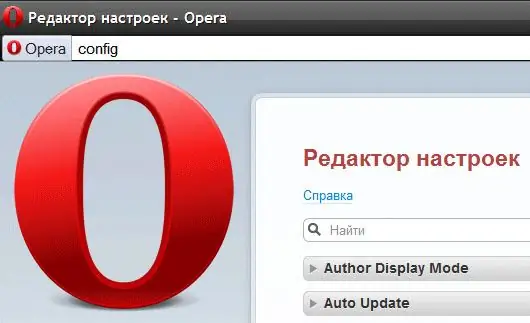
És necessari
Navegador Opera
Instruccions
Pas 1
Per defecte, el tauler express a Opera està habilitat i, per accedir-hi, només cal que feu clic al botó "Nova pestanya" (o a la drecera de teclat Ctrl + T). Però si per algun motiu heu perdut aquest convenient panell i, en lloc d’ell, va començar a obrir-se una finestra buida, només podeu activar-lo d’una manera no estàndard. Per alguna raó, els fabricants de navegadors no van pensar a portar el control del panell exprés a la configuració general. Per accedir a la configuració que necessitem, heu d’obrir una pàgina en blanc i escriure a la barra d’adreces: opera: config No cal escriure manualment, podeu copiar-enganxar i prémer la tecla Retorn. Això carregarà l'Editor de preferències de l'Opera.
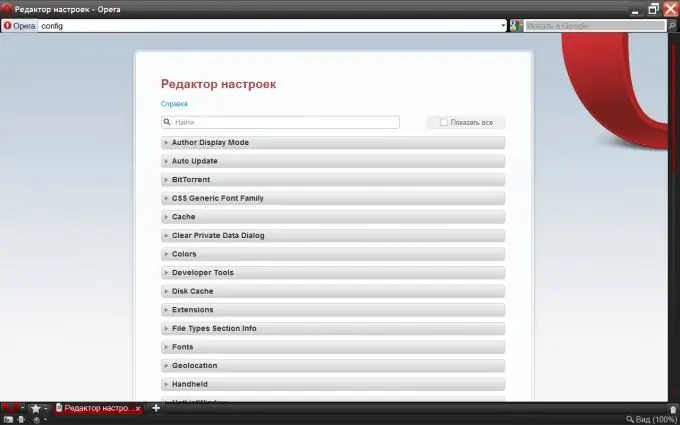
Pas 2
En ella necessitem una secció anomenada "Preferències d'usuari". Com que les seccions estan ordenades alfabèticament, hauríeu de cercar-les gairebé al final de la llista. Feu clic al títol i s'obrirà una llarga llista de configuracions.
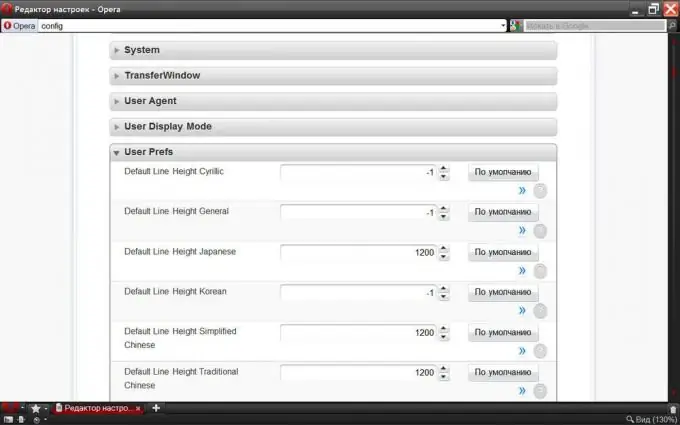
Pas 3
Ens interessa una configuració anomenada "Estat de marcatge ràpid". Per no cercar-lo "manualment", premeu Ctrl + F i, a la finestra de cerca que s'obre, escriviu "marcar s" (sense cometes).
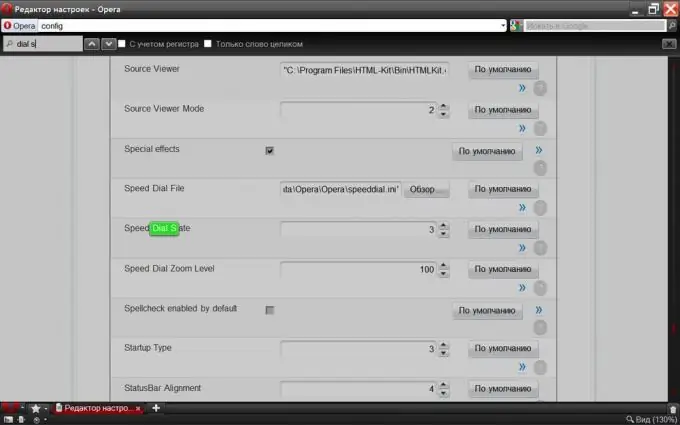
Pas 4
Perquè el tauler express funcioni tal com està assignat per defecte, aquest paràmetre s'ha d'establir a un. Quines són les altres opcions possibles es poden veure fent clic a la icona de pregunta.
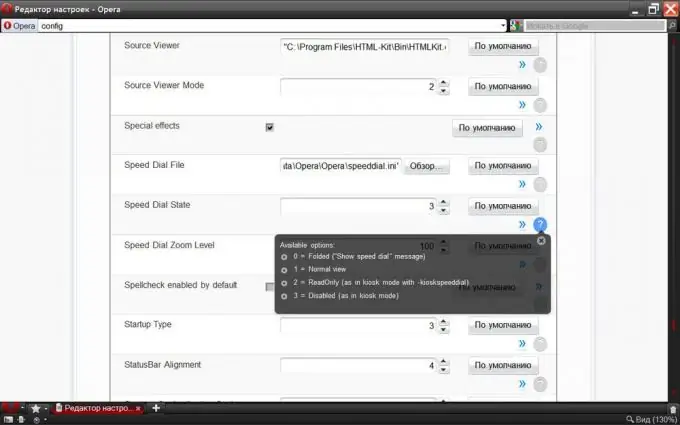
Pas 5
Ara queda comprometre els canvis fets: aneu al final de la pàgina (tecla INICI) i premeu el botó "Desa".






